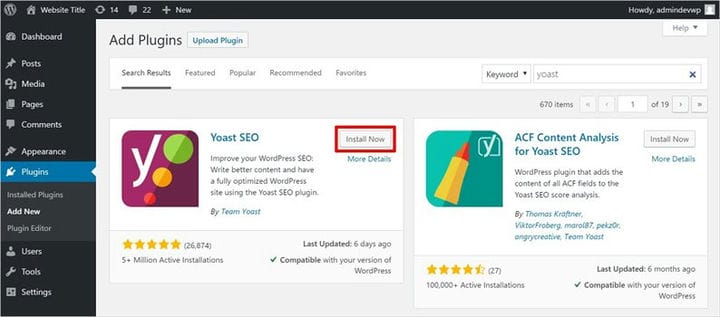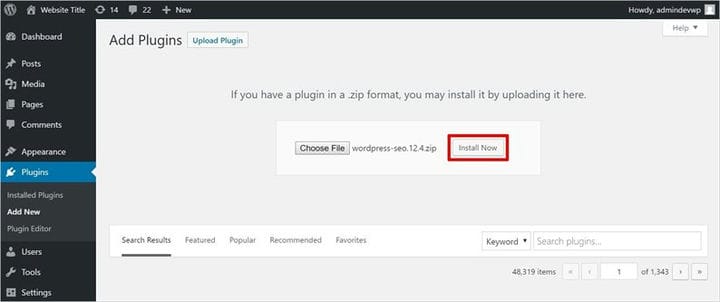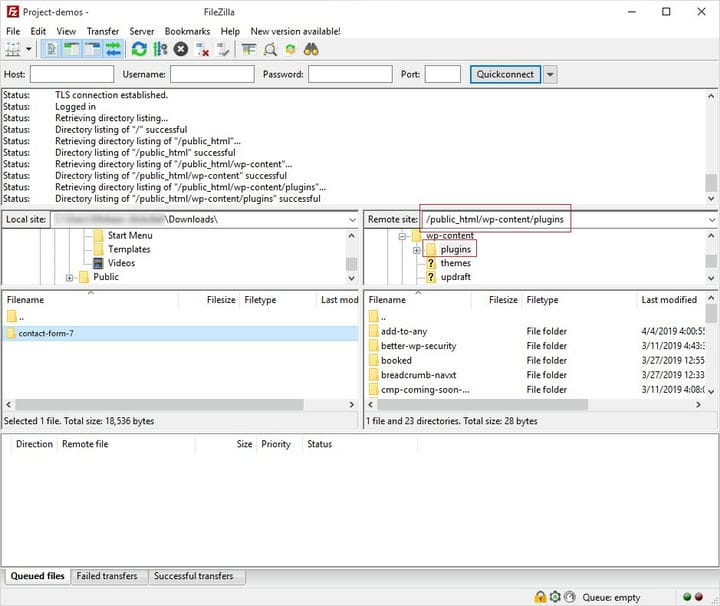Как установить плагин WordPress – Руководство для начинающих
Как установить плагин WordPress? Этот вопрос вас некоторое время беспокоит? Если да, вы попали в нужное место, чтобы найти решение. В этом руководстве для начинающих вы найдете простые и легкие шаги по установке плагина WordPress. Но прежде чем мы продолжим, что вы понимаете под термином «плагин WordPress»?
Для расширения функциональности ваших веб-сайтов WordPress в него добавляются / устанавливаются плагины WordPress. Установка плагина WordPress дает вам возможность добавлять новые функции на ваш веб- сайт WordPress, такие как повышение скорости веб-сайта, настройка дизайна веб-сайта, поддержка в чате и т.д. На рынке доступно огромное количество плагинов для WordPress, некоторые из них бесплатные, а некоторые платные. Независимо от того, что вы выберете, я расскажу вам, как их установить.
Установить плагин WordPress – Руководство для начинающих
Еще немного основ. Большинство людей путают WordPress.org и WordPress.com. Это две разные платформы. Вам должно быть интересно, какое отношение это имеет к установке плагина WordPress. Фактически, это в значительной степени актуально, поскольку вы не можете устанавливать плагины на WordPress.com до тех пор, пока не перейдете на бизнес-план. Даже после обновления бизнес-плана на WordPress.com вы можете установить только те плагины, которые доступны в репозитории плагинов WordPress. Вы не можете добавить / установить плагин из-за пределов репозитория WordPress или вашего собственного плагина на WordPress.com. Принимая во внимание, что вы можете устанавливать / добавлять все типы плагинов в WordPress.org, поскольку он является самостоятельным, что позволяет добавлять к нему новые функции.
Если вы до сих пор работали над WordPress.com, вы все равно можете легко перейти с WordPress.com на WordPress.org. Теперь, когда есть все необходимое для установки плагинов. Без лишних слов, давайте продолжим и изучим способы установки плагина WordPress.
Есть три способа установить плагин в WordPress.
- Установка с помощью поиска плагинов WordPress из WP DashBoard
- Установить с помощью загрузки плагина администратора WordPress
- Установка через FTP
Давайте узнаем о них по очереди.
Как установить бесплатный плагин WordPress с помощью поиска плагинов WordPress
Это самый простой способ установить плагин в WordPress. Но у него есть недостаток: плагин должен быть только из репозитория плагинов WordPress.
Для установки плагина WordPress выполните следующие действия:
- Начните с открытия админки WordPress.
- Щелкните Плагины.
- Затем нажмите на опцию Добавить новый.
- Теперь вы сможете увидеть окно поиска в верхней правой части экрана.
- Затем введите имя / категорию плагина или его функциональность и нажмите «Поиск».
- После этого вы сможете увидеть список плагинов, связанных с вашим поиском.
- Найдите наиболее подходящий плагин в соответствии с вашими требованиями.
- Выбрав лучший плагин, нажмите «Установить сейчас».
- Теперь плагин будет загружен и установлен на ваш сайт WordPress автоматически.
- Затем вы увидите сообщение о завершении установки.
- Кроме того, у вас есть два варианта: «Активировать плагин» или «Вернуться в установщик плагинов».
- Теперь плагин установлен, но еще не активен.
- Поэтому активируйте его на панели инструментов WordPress.
- На этом все, вы успешно установили плагин.
Этот процесс установки действителен для бесплатных плагинов, доступных в репозитории плагинов WordPress.
Как установить плагин WordPress с помощью загрузки плагина администратора WordPress
Этот процесс установки используется, когда у вас есть файл плагина в виде zip-архива. Плагин бывает платным, бесплатным или настраиваемым. Именно по этой причине WordPress предоставляет возможность загрузки.
Выполните следующие шаги для установки плагина WordPress с помощью WordPress Admin Upload:
- Начните с загрузки плагина, который вы хотите установить, из источника.
- Полученный вами файл плагина находится в формате Zip, не распаковывайте его.
- Теперь откройте админку WordPress.
- Оказавшись там, нажмите «Плагины».
- Затем нажмите на опцию Добавить новый.
- Затем нажмите «Загрузить плагин», который расположен вверху по центру экрана.
- Теперь откроется страница загрузки плагина.
- Нажмите «Обзор» или «Выбрать файл» и выберите zip-файл плагина, который вы скачали ранее.
- После того, как вы выбрали файл, нажмите «Установить сейчас».
- Теперь плагин будет загружен и установлен WordPress за вас.
- Затем вы увидите сообщение о завершении установки.
- Кроме того, у вас есть два варианта: активировать плагин или вернуться на страницу плагина.
- Теперь плагин установлен, но еще не активен.
- Таким образом, активируйте его через панель администратора WordPress.
- На этом все, вы успешно установили плагин.
Этот процесс установки действителен только для файлов плагинов в zip-формате.
Как вручную установить плагин WordPress с помощью FTP
Иногда у вас может не получиться установить плагины из админки из-за ограничений на размер загружаемых файлов, установленных вашим хостинг-провайдером WordPress. В таких случаях лучший способ установить плагин – загрузить его вручную с помощью FTP. Этот метод очень полезен в случаях, когда вы не можете установить плагины WordPress с помощью панели инструментов WordPress. Плагин бывает платным, бесплатным или настраиваемым.
Этот метод с использованием FTP может быть немного сложным для начинающих, поэтому внимательно выполните следующие шаги:
- Начните с загрузки плагина, который вы хотите установить, из источника.
- Полученный вами файл плагина находится в форме Zip.
- Поэтому распакуйте zip-файл.
- Будет создана новая папка с тем же именем, состоящая из извлеченного файла плагина.
- Затем загрузите эту новую папку в библиотеку плагинов WordPress с помощью программного обеспечения FTP.
- Обычно / wp- content / plugins / содержит все загруженные папки плагинов.
- Далее перейдите в админку WordPress.
- Затем нажмите плагины.
- Вы увидите, что ваш плагин установлен.
- Плагин установлен, но еще не активен.
- Поэтому активируйте его, чтобы использовать панель управления WordPress.
- Все, плагин успешно установлен.
Этот процесс установки подходит для файлов плагинов всех типов, а не только для файлов zip.
Вывод
Таким образом, вы получаете всю информацию, необходимую для установки любого типа плагина на свой сайт WordPress. Помните, что не все плагины совместимы с разными версиями WordPress, поэтому вы всегда можете отключить плагин, который не работает должным образом на вашем веб-сайте WordPress. Вероятно, к настоящему времени вы также можете искать Как установить тему WordPress, а если нет, то, вероятно, способы настройки темы WordPress. Однако создать веб-сайт WordPress не так уж сложно, когда у вас есть TemplateToaster, вы можете сделать это за считанные минуты.
Связанное чтение: Учебник по WordPress 101
Лучшие хостинг-провайдеры WordPress
Как проверить версию WordPress
Как найти URL для входа в WordPress
Как создать собственную страницу входа в WordPress
Как создать тему WordPress с нуля
Как перенести сайт WordPress на новый домен
Лучшие плагины WordPress, которые вам нужны прямо сейчас
Плагины для настраиваемых типов сообщений WordPress
Лучшие плагины для создания форм WordPress
Источник записи: https://blog.templatetoaster.com